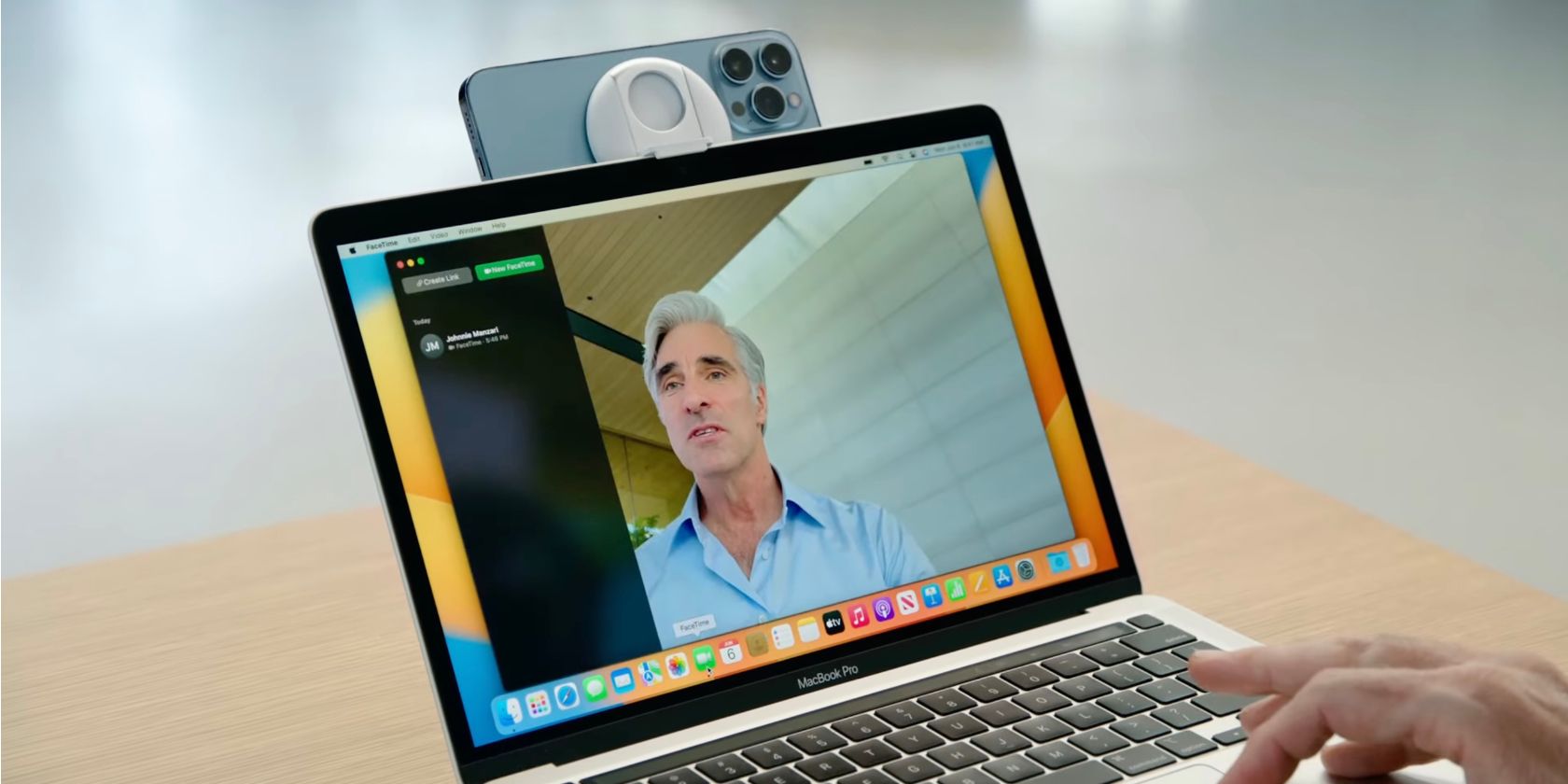احتمالاً میدانید که چگونه میتوانید تماسهای FaceTime را در مک خود برقرار کنید، اما آیا میدانید که چندین راه راحت برای این کار وجود دارد؟
FaceTime در macOS راه مناسبی برای میزبانی جلسات، ارتباط با دوستان و دریافت تماسهای تلفنی در Mac شما فراهم میکند. تنها چیزی که نیاز دارید یک مک است که Apple ID شما وارد آن شده باشد، و میتوانید از همه ویژگیهای بسیاری که برنامه ارائه میکند لذت ببرید.
با این حال، راههای مختلفی برای شروع تماس FaceTime در مک وجود دارد. برخی از آنها بسته به زمینه می توانند راحت تر باشند. در اینجا، ما تمام راههای مستقیم را مورد بحث قرار میدهیم تا بتوانید تعیین کنید چه چیزی برای شما بهتر است. مرور کنید و آنها را برای افزایش بهره وری خود تنظیم کنید.
1. با Siri یک تماس FaceTime هندزفری برقرار کنید
هنگامی که نحوه استفاده از سیری در مک خود را فهمیدید، می توانید کارها را جلوتر ببرید و از آن برای برقراری تماس های FaceTime استفاده کنید. سیری یک روش هندزفری برای تماس با شخصی در مک ارائه میکند، بنابراین برای برقراری تماس FaceTime نیازی به لمس رایانه یا تغییر برنامهها ندارید.
برای انجام این کار مراحل زیر را دنبال کنید:
- ابتدا مطمئن شوید که Ask Siri در تنظیمات سیستم > سیری و اسپات لایت با جابجایی سوئیچ Ask Siri و انتخاب Enable روشن است.
- همچنین، مطمئن شوید که Listen for “Hey Siri” روشن است.
- برای برقراری تماس ویدیویی FaceTime با هر کسی که در لیست مخاطبین شما قرار دارد، بگویید: “Hey Siri, FaceTime
“. - بگویید: “Hey Siri, یک تماس صوتی FaceTime با
برقرار کنید” تا در عوض تماس صوتی FaceTime را شروع کنید.
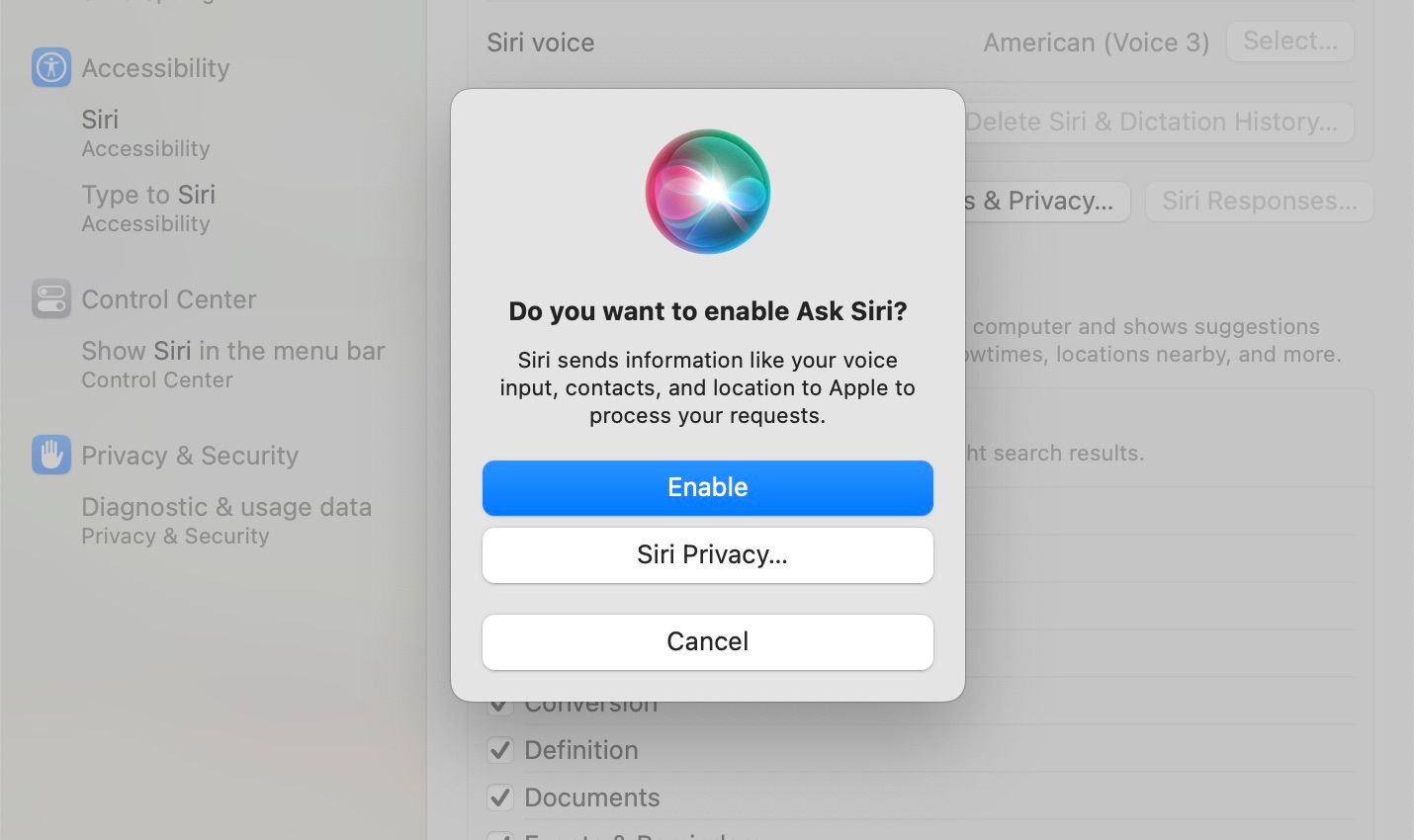
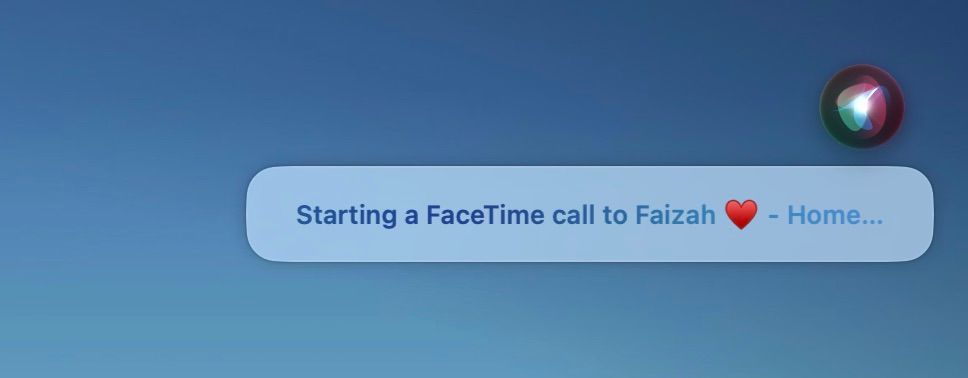
اگر به Siri بگویید “تماس با <تماس>” تماس تلفنی برقرار می کند اگر آیفون شما نزدیک باشد به جای تماس FaceTime.
2. برنامه FaceTime را اجرا کنید
برنامه FaceTime راه پیش فرض برای استفاده از FaceTime در مک است. نماد را به عنوان یک دوربین سفید در یک مربع سبز گرد در Dock خواهید دید.
باز کردن برنامه دو راه برای برقراری تماس FaceTime ارائه می دهد: یکی با پیوند جلسه و دیگری با تماس با مخاطبین.
- برای ایجاد پیوندی که می توانید برای یک جلسه FaceTime با افراد به اشتراک بگذارید، Create Link را انتخاب کنید. به این ترتیب می توانید یک دستگاه ویندوز یا اندروید را برای استفاده از FaceTime دریافت کنید.
- برای انتخاب مخاطب ذخیره شده یا تایپ ایمیل یا شماره تلفن، New FaceTime را انتخاب کنید.
بعد از اینکه مخاطب مورد نظر خود را از پنجره New FaceTime انتخاب کردید، می توانید برای برقراری تماس ویدیویی FaceTime روی FaceTime کلیک کنید یا برای تماس صوتی FaceTime روی فلش کشویی در کنار دکمه FaceTime کلیک کنید.
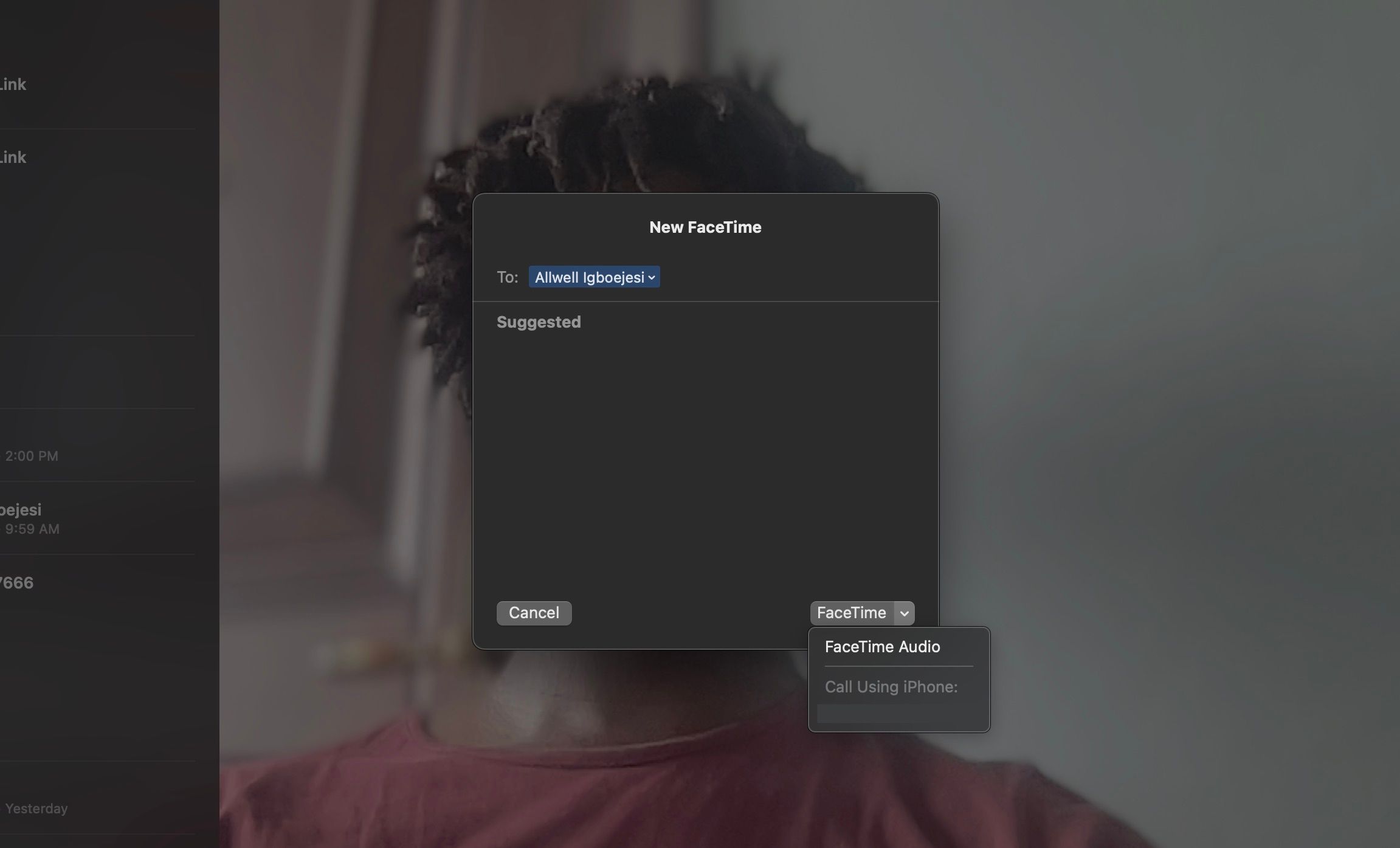
3. از آیفون خود برای FaceTime در مک خود استفاده کنید
تا زمانی که در مک و آیفون خود وارد Apple ID خود شده اید، می توانید تماس ها را بین آنها تغییر دهید، مشروط بر اینکه به یک شبکه Wi-Fi متصل باشند. بنابراین، می توانید یک تماس را با تلفن خود شروع کنید یا به آن پاسخ دهید و سپس آن را به مک خود منتقل کنید – و بالعکس.
در اینجا نحوه انجام آن آمده است:
- FaceTime را روی آیفون خود تنظیم کنید و تماس بگیرید.
- در طول مکالمه، روی نماد صدا (که توسط یک مگافون نمایش داده می شود) ضربه بزنید و Mac خود را از منوی پاپ آپ انتخاب کنید. 3 تصویر بستن
- همچنین میتوانید اعلان را انتخاب کنید تا وقتی تماس در مک شما ظاهر شد، تماس را به مک خود منتقل کنید.
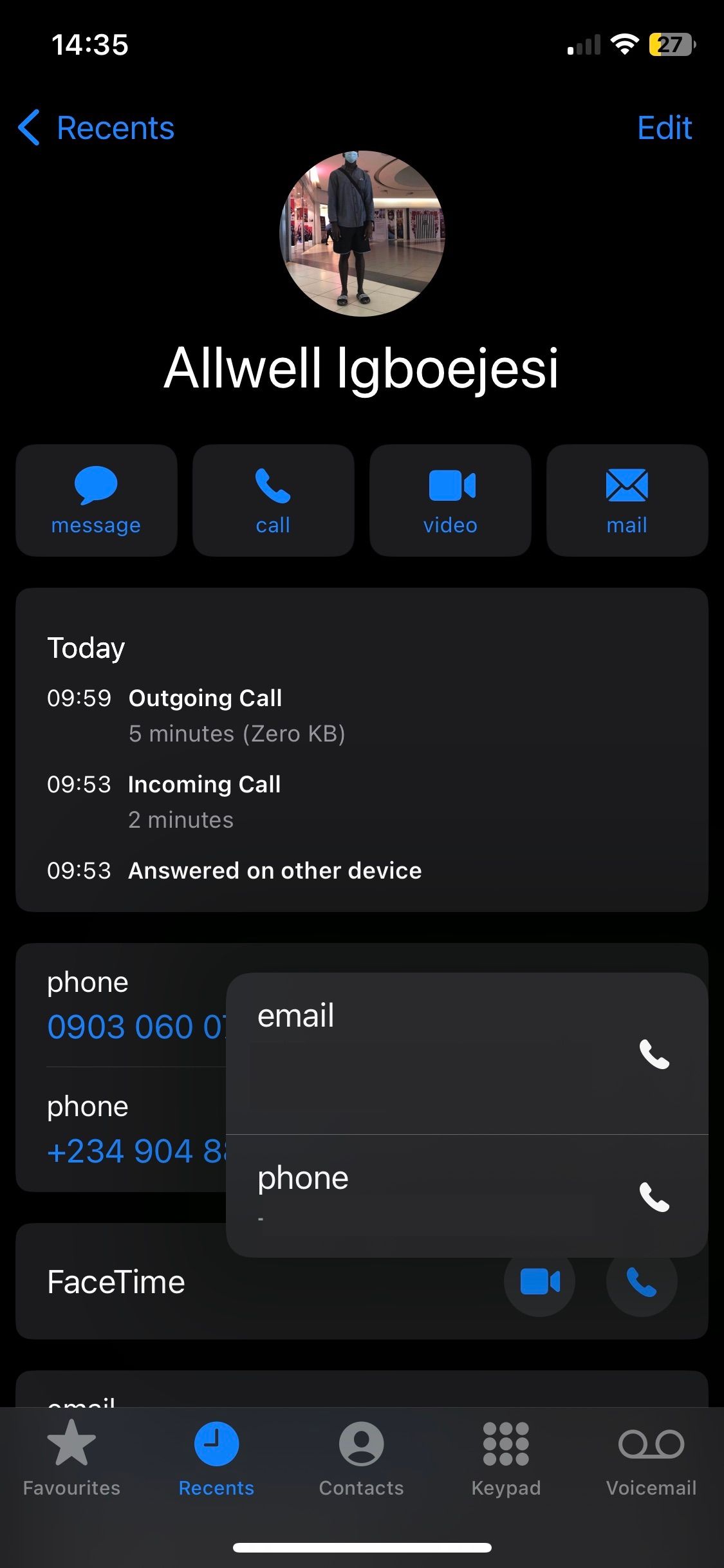
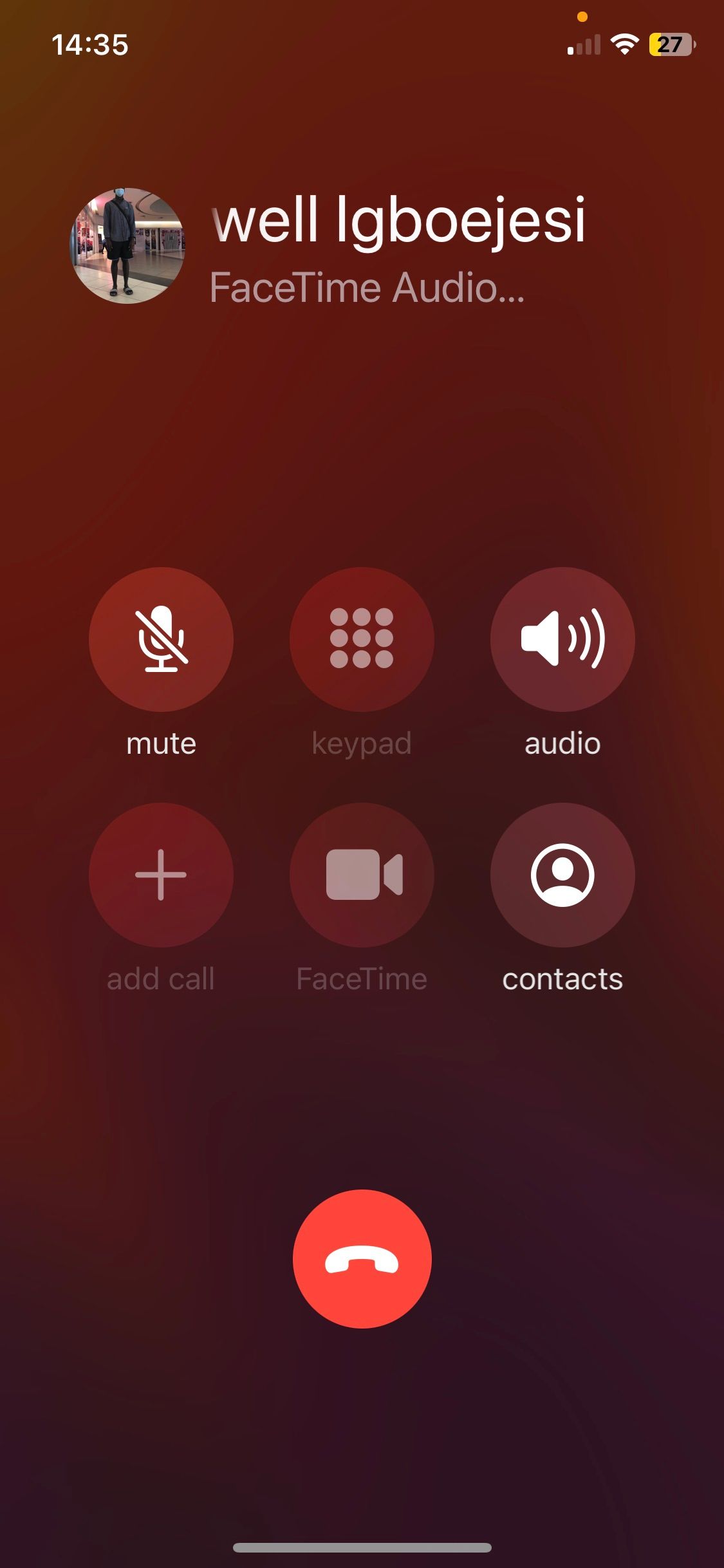
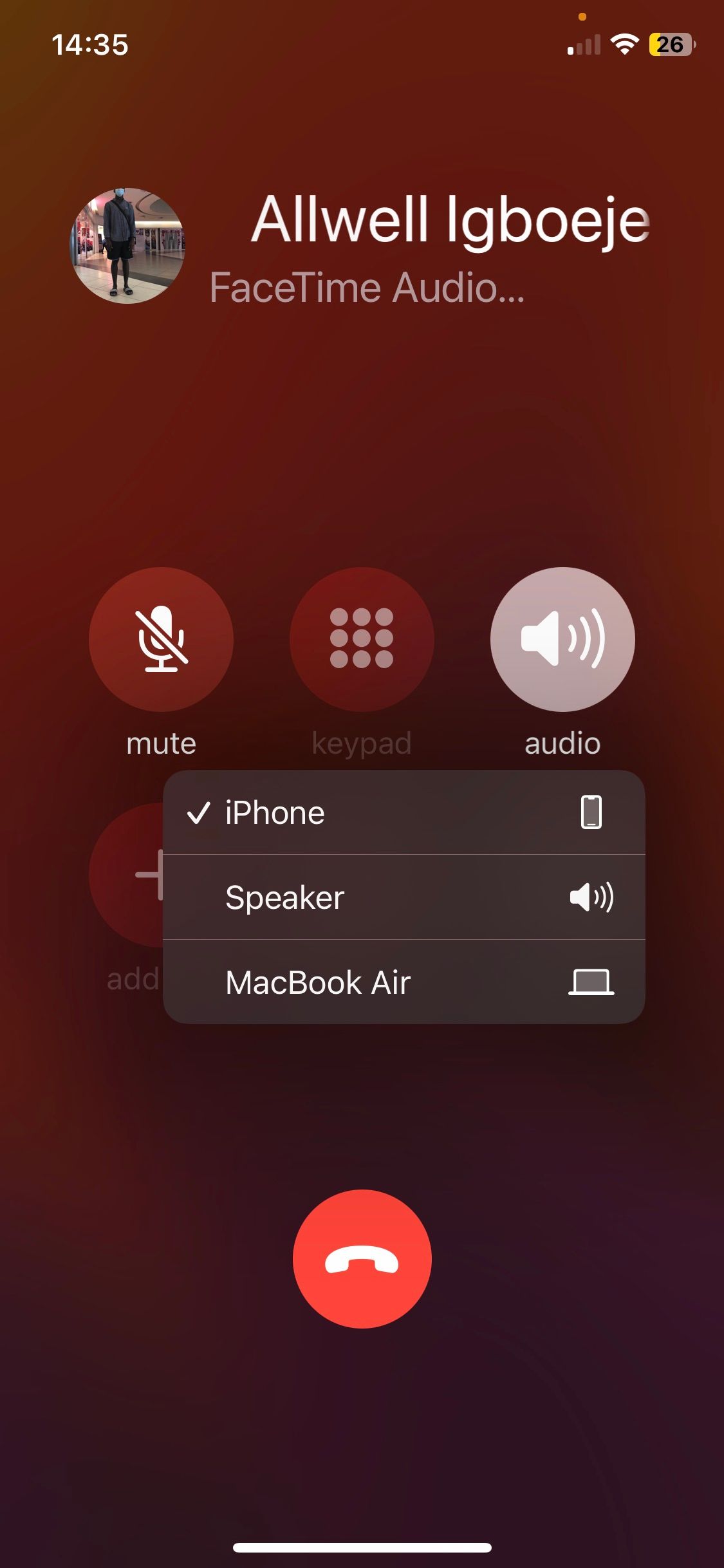
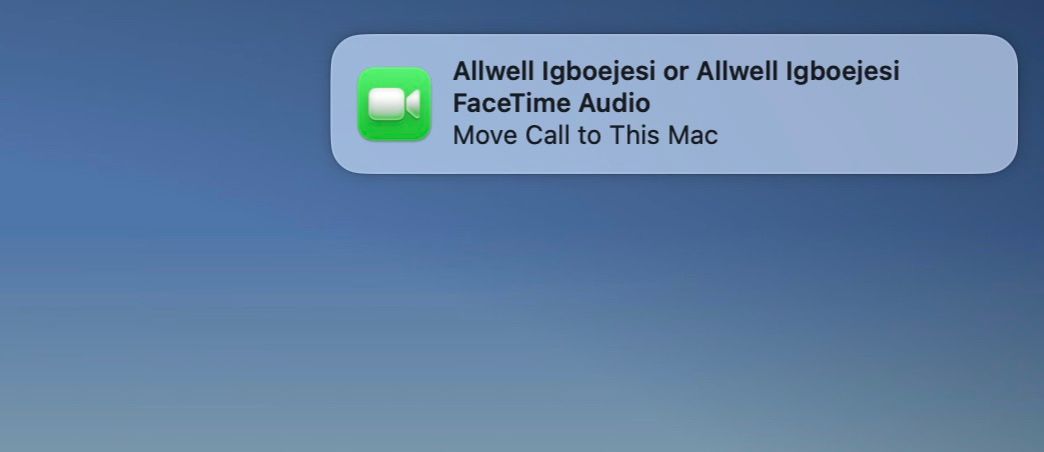
4. یک تماس FaceTime در طول مکالمه iMessage شروع کنید
همچنین میتوانید یک تماس FaceTime با شخصی که از طریق iMessage پیامک میفرستید، شروع کنید. این یک راه عالی برای تبدیل سریع چت برقرار شده به تماس است.
مراحل زیر را در مک خود دنبال کنید:
- هنگام مکالمه در پیامها، ماوس را به نوار منو بالا ببرید و روی مکالمه کلیک کنید.
- بسته به اولویت خود، FaceTime Video یا FaceTime Audio را از منوی کشویی انتخاب کنید.
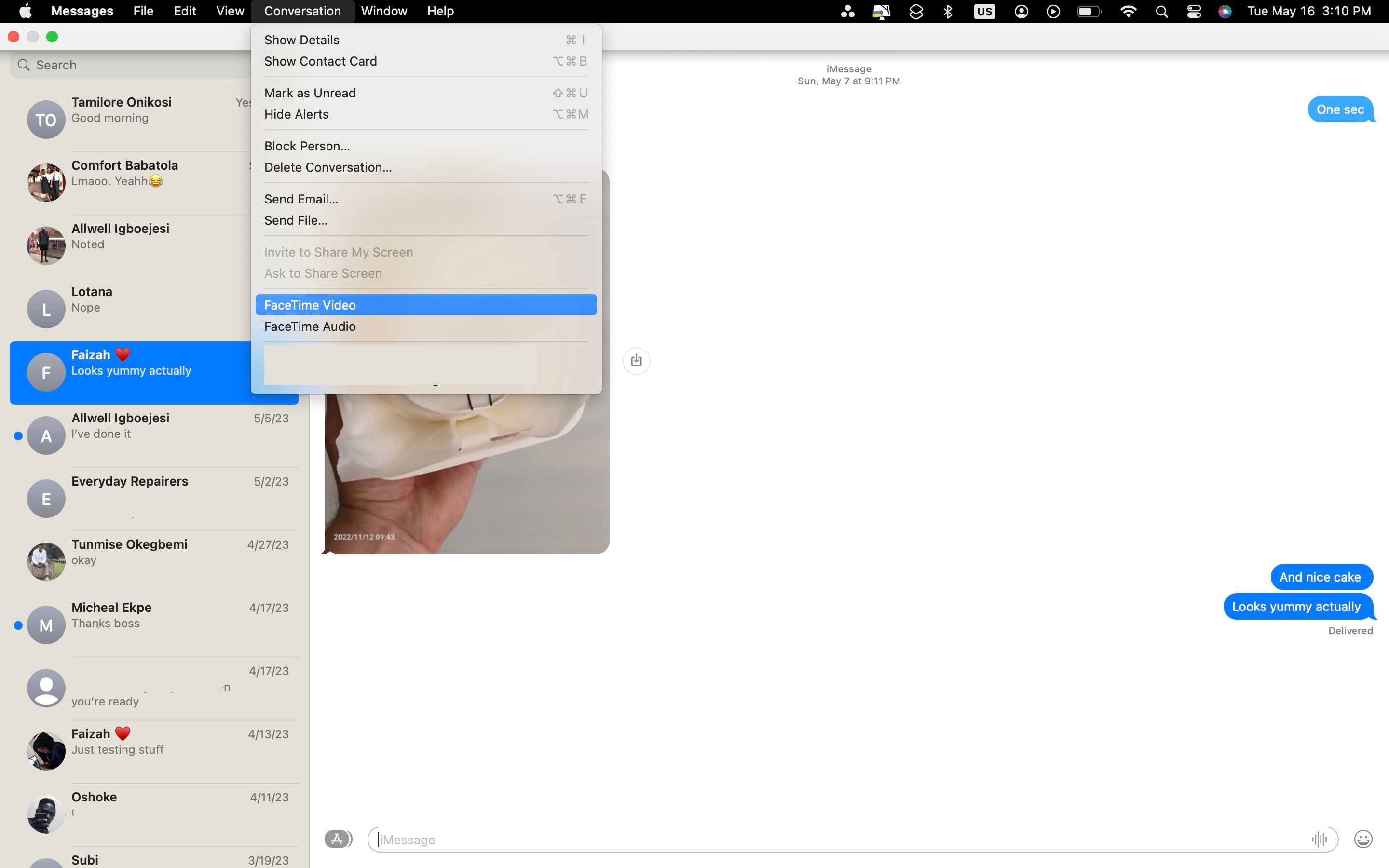
5. مخاطبین مورد علاقه خود را با میانبر به سرعت FaceTime کنید
میانبرها روشی عالی برای فشرده سازی زنجیره های سفارشی از اقدامات در یک فرآیند واحد در مک شما هستند. ما قبلاً نحوه استفاده از برنامه Shortcuts برای macOS را توضیح دادهایم، اما برای FaceTime، به شما نشان خواهیم داد که چگونه یک میانبر خاص تنظیم کنید تا مخاطبین مورد علاقه خود را تنها با یک کلیک فراخوانی کنید:
- Spotlight (Cmd + Space) را اجرا کنید، Shortcuts را تایپ کنید و کلید Return را بزنید.
- برای ایجاد میانبر جدید، روی دکمه مثبت (+) در نوار ابزار برنامه Shortcut کلیک کنید.
- FaceTime را در نوار جستجو در سمت راست تایپ کنید و نتیجه را به صفحه بکشید.
- فیلد تماس را در عملکرد میانبرها انتخاب کنید و شخصی را که می خواهید با آن تماس بگیرید انتخاب کنید.
- اکنون، روی فیلد FaceTime کلیک کنید و Ask Every Time را انتخاب کنید. که باید دستور را به Call Type تغییر دهد.
- میانبر خود را با کلیک کردن روی دکمه Info (i) در سمت راست، انتخاب Details و تغییر دادن گزینه Pin در نوار منو به نوار منو اضافه کنید.
- با برجسته کردن نام میانبر در بالای پنجره و تایپ کردن هر نامی که مناسب است، نام میانبر خود را تغییر دهید.
- میانبر خود را با کلیک کردن روی نماد Shortcuts در نوار منو و انتخاب میانبری که ایجاد کرده اید و نام آن را تغییر داده اید، راه اندازی کنید.
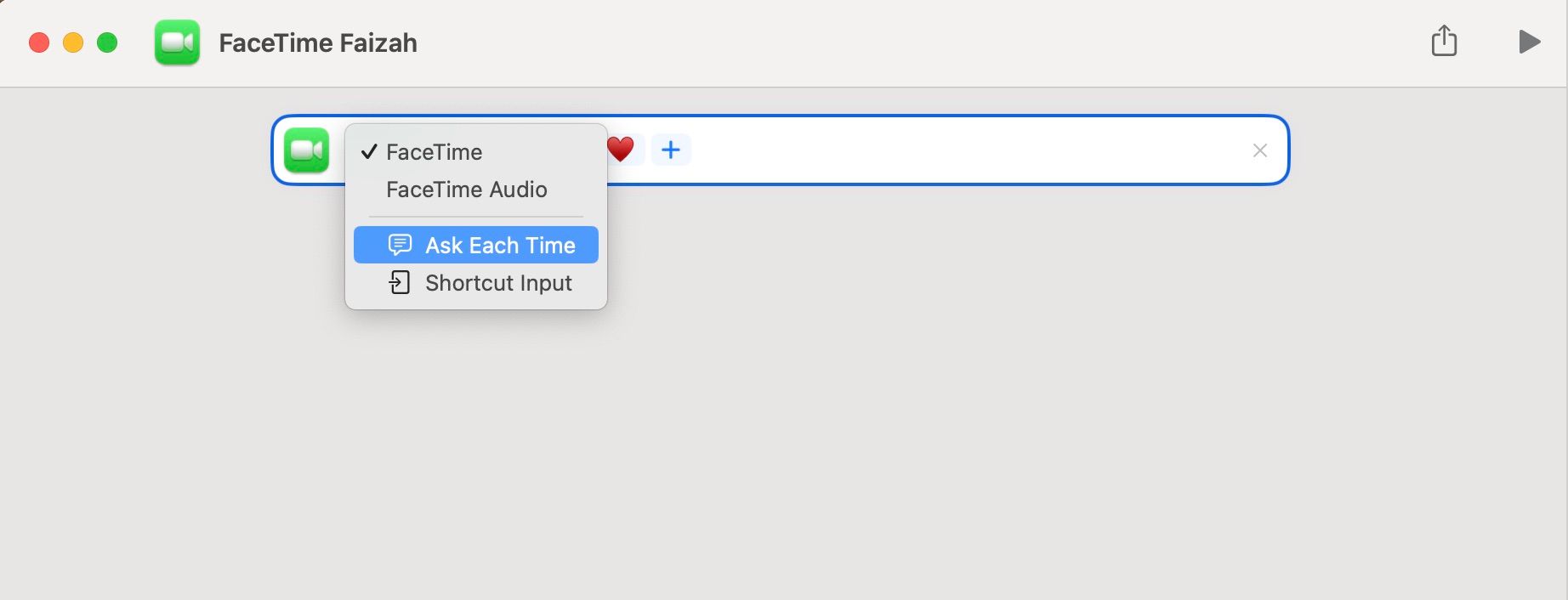
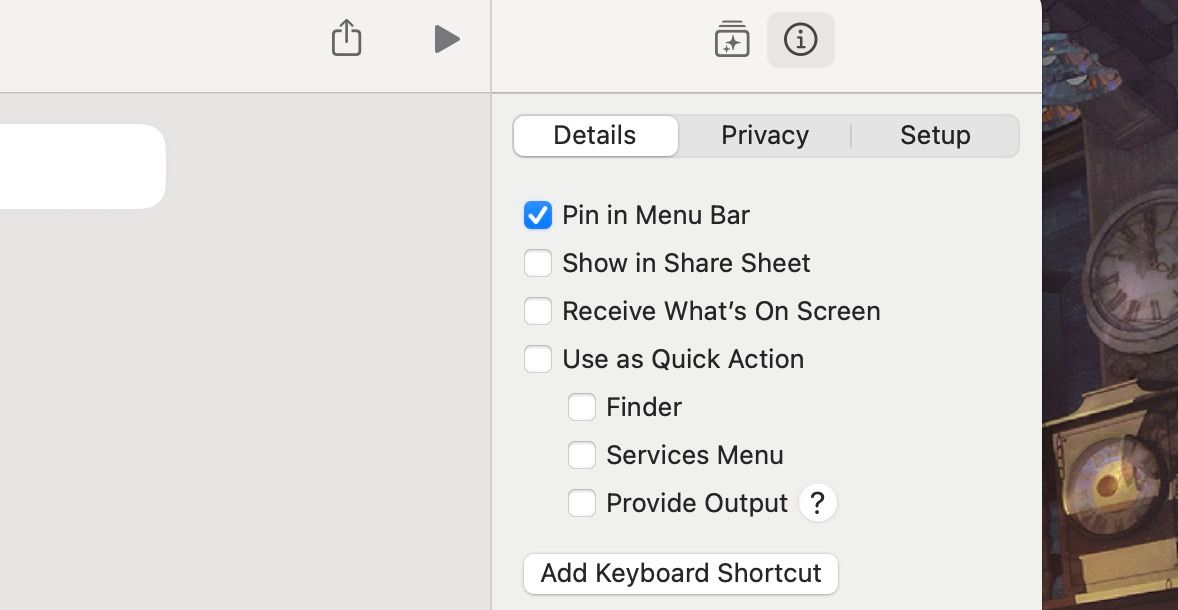
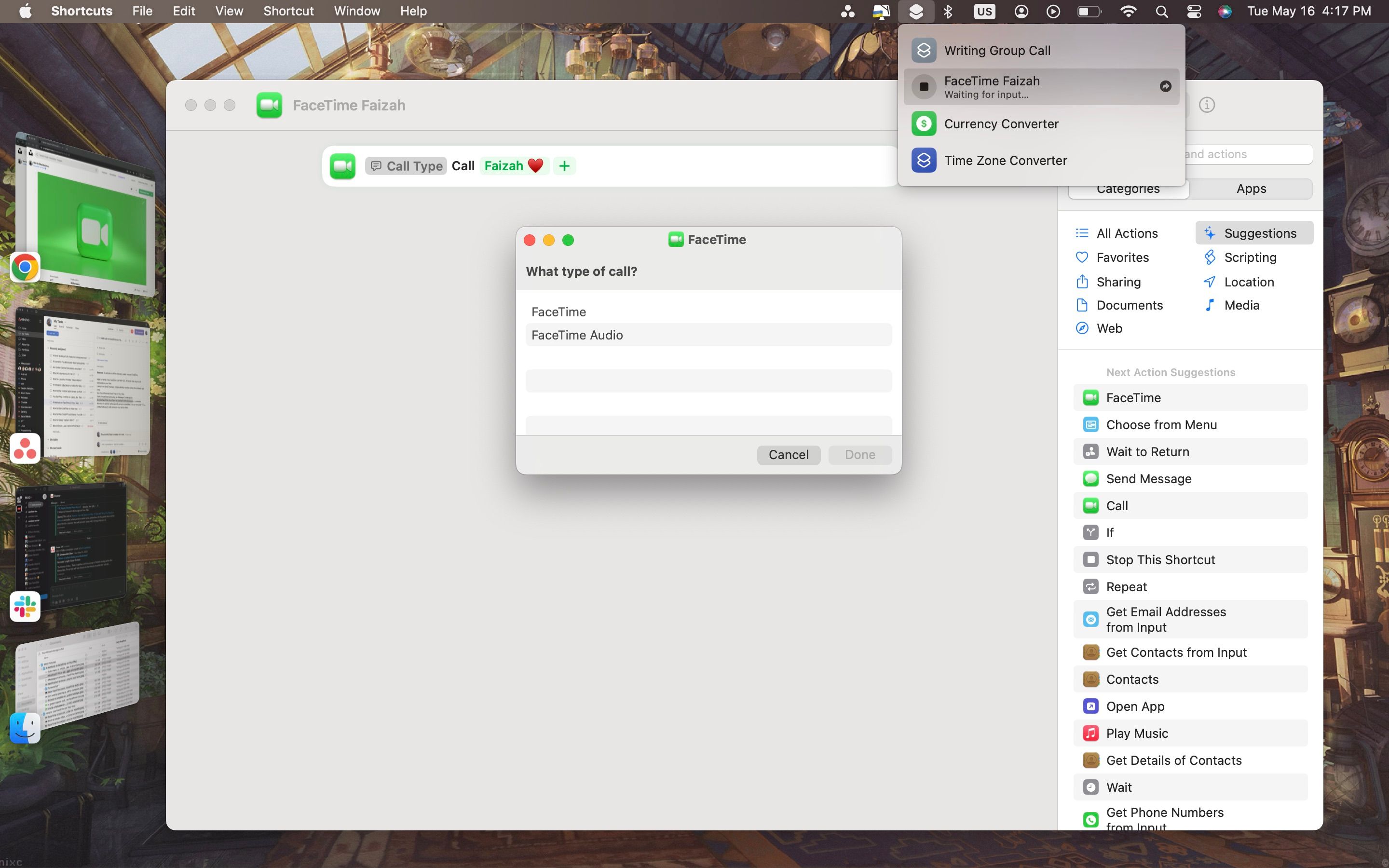
با ترکیبات خود خلاقیت به خرج دهید و با خیال راحت هر تعداد که دوست دارید میانبرهای FaceTime ایجاد کنید.
FaceTime تماس با مک را راحتتر میکند
اپل مجبور نبود راه های زیادی را برای FaceTime یک شخص در macOS ادغام کند، اما این کار را کرد. اکنون، میتوانید FaceTime را به روشهای راحت بدون نیاز به مصالحه با آیفون خود انجام دهید.
به لطف صفحه نمایش بزرگتر مک شما، مدیریت جلسات بزرگ و میزبانی کنفرانس های آنلاین از طریق FaceTime آسان تر است. و از آنجایی که در macOS تعبیه شده است، کاملا رایگان است و بهتر از هر گزینه شخص ثالثی بهینه شده است.